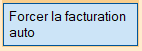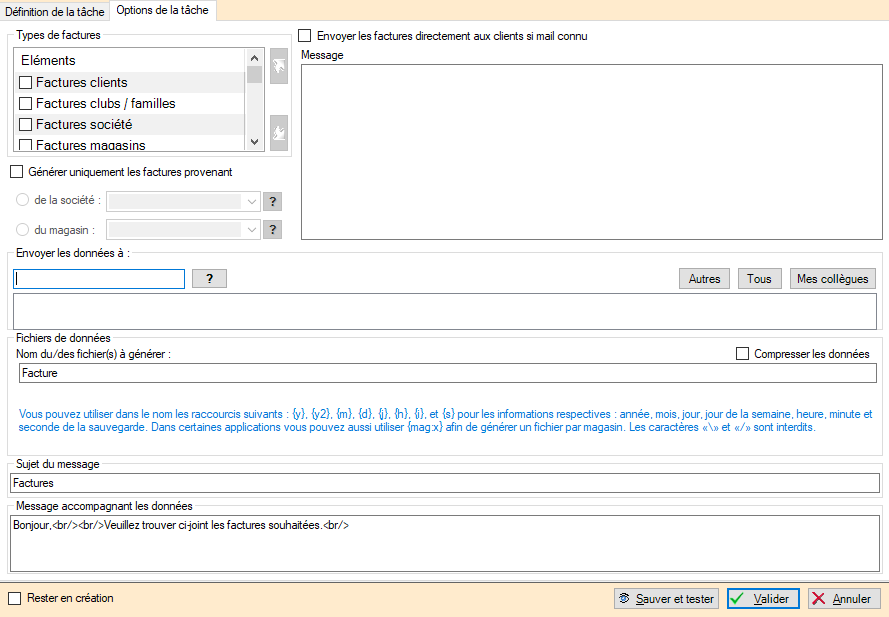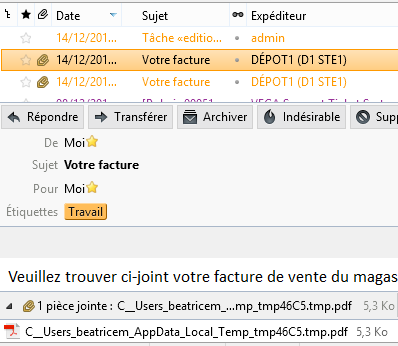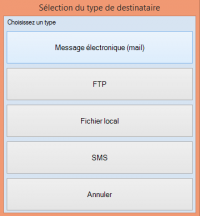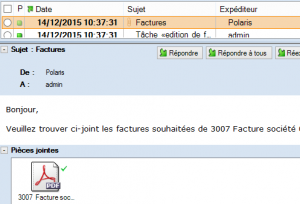NF14547 — Facturation automatique
Voir la carte de la fonctionnalité : A classer
A faire :
- Facturation automatique des transferts et ventes internes, retours
- Tache automatisée "Edition de factures" ) à compléter
Dans le cadre de la Facturation, le programme permet de générer automatiquement les factures :
- client des ventes au détail
- des ventes en gros
- des transferts et ventes internes (+ avoirs)
Paramètres
Veuillez tout d'abord paramétrer la facturation automatique du type de vente souhaité : ventes en gros, ventes internes et transferts, ventes au détail :
- Système > paramétrages > Options générales > Facturation :
- Paramètres communs à chaque type de facturation
- Facturation ventes au détail
- Facturation ventes en gros
- Facturation des ventes internes et transferts
Types de facturation automatique
La facturation automatique génère des factures pour chaque type de facturation paramétrée selon les mêmes règles de sélection des débits et bons à facturer que la facturation manuelle :
Ventes au détail :
- les débits non facturés (+ suivant options)
Ventes en gros :
- les bons clôturés et non facturés, annulés et d'annulation
- La facturation automatique des ventes en gros génère des factures séparées pour les :
- 1) Bons de rétrocession ("RCG")
- 2) Bons de retour de marchandises rétrocédées ("RMR")
Ventes internes et transferts :
- les bons d'émission (ETR et VTR) clôturés et non facturés
- Les retours ou annulations de transferts non facturés
- La facturation automatique des ventes internes et des transferts génère des factures séparées pour les :
- 1) Transferts : bons de type ETR, VTR
- 2) Retours ou annulations de transferts : bons de type RRT et AN
- et non plus regroupant tous les types de bons (ETR, VTR, RRT, AN) dans la même facture comme auparavant.
Exécution de la facturation automatique
Le programme exécute la facturation automatique de tous les types de facturation paramétrés :
- au démarrage du service de réplication
- puis périodiquement toutes les 24h environ.
Les factures générées figurent dans le journal Facturation auto (Utilitaires > Infos service > Onglet "Journaux") :
1380 15:04:34 Information Facturation auto - - 8GTDBgAA0 8GTDBjoE26560 Génération automatique de factures 1381 15:04:34 Information Facturation auto - - 8GTDBgAA0 8GTDBjoE26560 Création de 2 factures de ventes en gros : '2018-1082-000346', '2018-1082-000347'
- Les factures ne sont pas imprimées ("Imprimée le" vide).
Forcer la facturation automatique
Ventes > Facturation
Le bouton Forcer la facturation auto permet de forcer la facturation automatique de tous les tous les types de facturation automatique paramétrés en générant si nécessaire des factures à la date du jour .
- Se connecter sur le service de réplication où sont habituellement générées les factures pour conserver une numérotation des factures incrémentielle (concaténation de : l'année-NUR du service de réplication-N° incrémentiel).
- Cette fonctionnalité n'est pas soumise à un droit spécifique (donc le bouton est toujours est actif pour tous les utilisateurs ayant le droit "Gestion de la facturation" coché).
- Cliquer sur le bouton Forcer la facturation auto
Pour visualiser les éventuelles factures générées, veuillez actualiser l'affichage de la fenêtre (F5 Actualiser).
Pour vérifier si des factures ont été générées, le bilan figure dans le journal Facturation auto (Utilitaires > Infos service > Onglet "Journaux") :
412 08:46:40 Déboggage Facturation auto admin 127.0.0.1:61488 frbEBgAA0 frbEBgAA452 Création de 0 factures de ventes au détail 413 08:46:40 Déboggage Facturation auto admin 127.0.0.1:61489 frbEBgAA0 frbEBgAA452 Création de 0 factures de ventes internes 414 08:46:40 Déboggage Facturation auto admin 127.0.0.1:61489 frbEBgAA0 frbEBgAA452 Création de 0 factures de ventes en gros
- L'information consignée dans les journaux est identique à celle des factures générées automatiquement par la facturation automatique.
Les factures sont générées à la date du jour (et pas à la date paramétrée dans "Jour de la semaine quand terminer les périodes de facturation hebdomadaire" ou "Jour du mois quand terminer les périodes de facturation mensuelle" dans les paramètres de facturation) :
- Par exemple, si le 05/11 vous forcez la facturation automatique avec une facturation paramétrée mensuelle au 31, la facture sera datée du 05/11 et pas au 31/10.
Edition automatique des factures
La tâche automatisée Edition de factures permet d'éditer automatiquement les factures clients, magasins ou société n'ayant jamais été imprimées (colonne "Imprimée le" vide dans Ventes > facturation) dans un seul fichier de type 'PDF' regroupant l'ensemble des factures joint à un email ou message interne.
Système > Mes tâches automatisées> CréerEditions > Edition de factures- Onglet
Options de la tâche Types de factures: cocher le(s) type(s) de factures à éditer- Clients
- Clubs/familles
- Société
- Magasin
Générer uniquement les factures provenant:- Si vous éditez les factures magasin ou société, vous pouvez filtrer la société émettrice ou le magasin émetteur de la facture.
Envoyer les factures directement aux clients si mail connu:- Si vous éditez des factures client, cette option vous permettra d'envoyer par mail à chaque client les factures le concernant. Veuillez vérifier au préalable que les emails des clients sont bien renseignés.
- Saisissez dans la zone 'Message', le contenu du mail que recevra le client.
- Le client recevra un mail intitulé 'Votre facture' contenant en pièce jointe le fichier de type 'PDF' des factures le concernant. Soit par exemple :
Envoyer les données à ::- Vous pouvez envoyer le fichier généré par :
- Messagerie interne de Polaris : saisir le nom de l'utilisateur pour l'ajouter dans la liste et compléter si nécessaire le
message accompagnant les données. - Pour sélectionner un autre support, cliquer sur le bouton
Autres: Message électronique (Mail) (icone de mail), Fichier local (commence par file://), SMS ...
- Messagerie interne de Polaris : saisir le nom de l'utilisateur pour l'ajouter dans la liste et compléter si nécessaire le
- Vous pouvez envoyer le fichier généré par :
- En cas d'erreur de saisie du destinataire, veuillez le supprimer et le re-saisir :
- le sélectionner dans la liste et appuyer sur la touche <SUPPR> du clavier afin de le supprimer
- le re-saisir pour l'ajouter
- En cas d'erreur de saisie du destinataire, veuillez le supprimer et le re-saisir :
Valider
Exécution de la tâche :
- Si vous avez choisi d'envoyer les factures via la messagerie, le destinataire recevra un message intitulé 'Factures' dans la 'Boite de réception' :
- L’exécution de la tâche génère un .PDF regroupant l'ensemble des factures à éditer.
- L'édition est triée par N° de facture croissant, le N° de la facture se décomposant en "Année-NUR-Compteur".
- La colonne "Imprimée le" de chaque facture éditée est mise à jour (
Ventes > facturation).